Aktko Fenster Aktenkonto bearbeiten: Unterschied zwischen den Versionen
(→Allgemeines) |
(→Funktionen in der Toolbar) |
||
| (16 dazwischenliegende Versionen von 2 Benutzern werden nicht angezeigt) | |||
| Zeile 3: | Zeile 3: | ||
==Allgemeines== | ==Allgemeines== | ||
| − | [[ | + | <imagemap> |
| + | Datei:Aktenkonto_Bearbeiten.png| | ||
| + | |||
| + | rect 2 28 19 42 [[Aktko_Fenster_Aktenkonto_bearbeiten#Bearbeiten|Diese Funktion können Sie aufrufen, indem Sie im Aktenkonto-Fenster Bearbeiten aufrufen und in der Maske Aktenkonto bearbeiten dann wiederum Bearbeiten.]] | ||
| + | rect 25 28 44 47 [[Aktko_Fenster_Aktenkonto_bearbeiten#L.C3.B6schen|Mit einem Klick oder der Leertaste wird eine Zeile markiert. Eine zuvor markierte Textzwischenzeile kann mit Löschen aus dem Aktenkonto gelöscht werden; möglich ist dies nur bei Zeilen, die nicht mit einer Journalbuchung oder einer Sollstellung verknüpft sind. Sollstellungen können nicht mehr gelöscht werden, sondern nur storniert werden. In der Buchung nur auf Aktenkonto wird die Buchungsart S Storno Gebührensollstellung genutzt.]] | ||
| + | rect 7 55 789 530 [[Aktko_Fenster_Aktenkonto_bearbeiten#Tabelle|Mit einem Klick / Touch oder der Leertaste kann eine Zeile markiert oder mit einem Doppelklick änderbare Zeilen des gewählten Aktenkontos zur Änderung aufgerufen werden. Eine zuvor markierte Zeile kann mit Löschen aus dem Aktenkonto gelöscht werden; möglich ist Löschen nur bei Textzwischenzeilen, die nicht mit einer Journalbuchung oder einer Sollstellung verknüpft sind. Sollstellungen können nicht mehr gelöscht werden, sondern nur storniert werden. Dafür wird vorzugsweise die Korrekturrechnung aus dem Modul Gebühren verwendet. Wenn in Sonderfällen damit ein Storno nicht möglich ist, ist in der Buchung nur auf Aktenkonto die Buchungsart S Storno Gebührensollstellung zu wählen. Nur der Buchungstext im Aktenkonto kann bearbeitet werden. Der Buchungstext im Journal bleibt unverändert.]] | ||
| + | rect 7 545 457 567 [[Aktko_Fenster_Aktenkonto_bearbeiten#Legende|Die farbliche Markierung der verschiedenen Vorgänge im Aktenkonto wird angezeigt.]] | ||
| + | rect 644 542 719 575 [[Aktko_Fenster_Aktenkonto_bearbeiten#OK_und_Schlie.C3.9Fen|Die Eingabe wird gespeichert und das Fenster wird geschlossen.]] | ||
| + | rect 722 540 794 575 [[Aktko_Fenster_Aktenkonto_bearbeiten#Abbruch_und_Schlie.C3.9Fen|Das Fenster wird geschlossen.]] | ||
| + | |||
| + | desc none | ||
| + | </imagemap> | ||
Bearbeiten ist nur aktiv, wenn in Kanzlei, Einstellungen, Allgemein, Buchungen mit Finanzkonto nur in Aktenkonto buchbar, gesetzt ist. | Bearbeiten ist nur aktiv, wenn in Kanzlei, Einstellungen, Allgemein, Buchungen mit Finanzkonto nur in Aktenkonto buchbar, gesetzt ist. | ||
==Funktionen in der Toolbar== | ==Funktionen in der Toolbar== | ||
| + | |||
| + | ===Bearbeiten=== | ||
| + | |||
| + | [[Datei:Z_Bearbeiten.png|link=]] | ||
| + | |||
| + | Hauptartikel → [https://onlinehilfen.ra-micro.de/index.php/Aktenkonto_bearbeiten_Zeile_bearbeiten Aktenkonto bearbeiten Zeile bearbeiten] | ||
| + | |||
| + | Diese Funktion können Sie aufrufen, indem Sie im [https://onlinehilfen.ra-micro.de/index.php/Aktko_Fenster Aktenkonto-Fenster] Bearbeiten aufrufen und in der Maske ''Aktenkonto bearbeiten'' dann wiederum Bearbeiten. | ||
| + | |||
| + | ===Löschen=== | ||
| + | |||
| + | [[Datei:Z_Löschen.png|link=]] | ||
| + | |||
| + | Mit einem Klick oder der Leertaste wird eine Zeile markiert. Eine zuvor markierte Textzwischenzeile kann mit ''Löschen'' aus dem Aktenkonto gelöscht werden; möglich ist dies nur bei Zeilen, die nicht mit einer Journalbuchung oder einer Sollstellung verknüpft sind. | ||
| + | |||
| + | Sollstellungen können nicht mehr gelöscht werden, sondern nur storniert werden. In der Buchung ''nur auf Aktenkonto'' wird die Buchungsart ''S Storno Gebührensollstellung'' genutzt. | ||
| + | |||
| + | ==Funktionen im Bearbeitungsbereich== | ||
| + | |||
| + | ===Tabelle=== | ||
| + | |||
| + | Mit einem Klick / Touch oder der Leertaste kann eine Zeile markiert oder mit einem Doppelklick änderbare Zeilen des gewählten ''Aktenkontos'' zur Änderung aufgerufen werden. Eine zuvor markierte Zeile kann mit Löschen aus dem ''Aktenkonto'' gelöscht werden; möglich ist Löschen nur bei Textzwischenzeilen, die nicht mit einer Journalbuchung oder einer Sollstellung verknüpft sind. | ||
| + | |||
| + | Sollstellungen können nicht mehr gelöscht werden, sondern nur storniert werden. Dafür wird vorzugsweise die ''Korrekturrechnung'' aus dem Modul ''Gebühren'' verwendet. Wenn in Sonderfällen damit ein Storno nicht möglich ist, ist in der Buchung nur auf Aktenkonto die Buchungsart ''S Storno Gebührensollstellung'' zu wählen. | ||
| + | |||
| + | Nur der Buchungstext im Aktenkonto kann bearbeitet werden. Der Buchungstext im Journal bleibt unverändert. | ||
==Funktionen in der Abschlussleiste== | ==Funktionen in der Abschlussleiste== | ||
| + | |||
| + | ===Legende=== | ||
| + | |||
| + | Die farbliche Markierung der verschiedenen Vorgänge im Aktenkonto wird angezeigt. | ||
| + | |||
| + | ===OK und Schließen=== | ||
| + | |||
| + | [[Datei:Z_Ok.png|link=]] <br /> | ||
| + | |||
| + | Die Eingabe wird gespeichert und das Fenster wird geschlossen. | ||
| + | |||
| + | ===Abbruch und Schließen=== | ||
| + | |||
| + | [[Datei:Z_Schließen.png|link=]] <br /> | ||
| + | |||
| + | Das Fenster wird geschlossen. | ||
[[Category:Aktenkonto]] | [[Category:Aktenkonto]] | ||
Aktuelle Version vom 29. Januar 2019, 19:16 Uhr
Hauptseite > Aktenkonto > Aktko Fenster > Aktko Fenster Aktenkonto bearbeiten
Inhaltsverzeichnis
Allgemeines
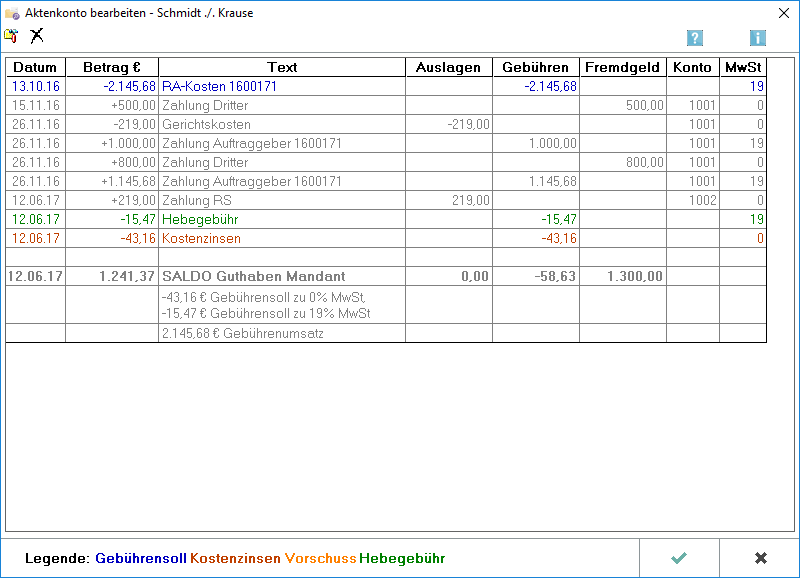
Bearbeiten ist nur aktiv, wenn in Kanzlei, Einstellungen, Allgemein, Buchungen mit Finanzkonto nur in Aktenkonto buchbar, gesetzt ist.
Funktionen in der Toolbar
Bearbeiten
Hauptartikel → Aktenkonto bearbeiten Zeile bearbeiten
Diese Funktion können Sie aufrufen, indem Sie im Aktenkonto-Fenster Bearbeiten aufrufen und in der Maske Aktenkonto bearbeiten dann wiederum Bearbeiten.
Löschen
Mit einem Klick oder der Leertaste wird eine Zeile markiert. Eine zuvor markierte Textzwischenzeile kann mit Löschen aus dem Aktenkonto gelöscht werden; möglich ist dies nur bei Zeilen, die nicht mit einer Journalbuchung oder einer Sollstellung verknüpft sind.
Sollstellungen können nicht mehr gelöscht werden, sondern nur storniert werden. In der Buchung nur auf Aktenkonto wird die Buchungsart S Storno Gebührensollstellung genutzt.
Funktionen im Bearbeitungsbereich
Tabelle
Mit einem Klick / Touch oder der Leertaste kann eine Zeile markiert oder mit einem Doppelklick änderbare Zeilen des gewählten Aktenkontos zur Änderung aufgerufen werden. Eine zuvor markierte Zeile kann mit Löschen aus dem Aktenkonto gelöscht werden; möglich ist Löschen nur bei Textzwischenzeilen, die nicht mit einer Journalbuchung oder einer Sollstellung verknüpft sind.
Sollstellungen können nicht mehr gelöscht werden, sondern nur storniert werden. Dafür wird vorzugsweise die Korrekturrechnung aus dem Modul Gebühren verwendet. Wenn in Sonderfällen damit ein Storno nicht möglich ist, ist in der Buchung nur auf Aktenkonto die Buchungsart S Storno Gebührensollstellung zu wählen.
Nur der Buchungstext im Aktenkonto kann bearbeitet werden. Der Buchungstext im Journal bleibt unverändert.
Funktionen in der Abschlussleiste
Legende
Die farbliche Markierung der verschiedenen Vorgänge im Aktenkonto wird angezeigt.
OK und Schließen
Die Eingabe wird gespeichert und das Fenster wird geschlossen.
Abbruch und Schließen
Das Fenster wird geschlossen.